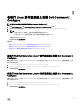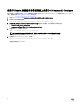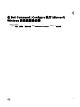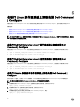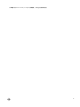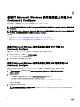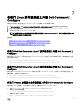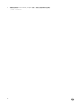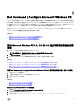Deployment Guide
8
Dell Command | Congure Microsoft Windows PE
Windows 預先安裝環境 (Windows PE) 提供一個獨立的預先安裝環境,可使系統準備好安裝 Windows。對於未安裝作業系統的
用戶端系統,您可以建立一個包含 Dell Command | Congure 可開機映像以在 Windows PE 上執行 Dell Command | Congure 命
令。要建立 Windows PE 2.0 和 3.0 映像,您可以使用 Microsoft Windows 自動化安裝套件 (Windows AIK);要建立 Windows PE
4.0 映像、Windows PE 5.0 映像和 Windows PE 10.0 映像,您可以使用評定及部署套件 (Windows ADK)。
使用 Windows PE 2.0、Windows PE 3.0、Windows PE 4.0、Windows PE 5.0 和 Windows PE 10.0,您可以將 Dell Command |
Congure HAPI 以及相關驅動程式直接整合至可開機 ISO 映像。
相關連結:
• 使用 Microsoft Windows PE 4.0、5.0 和 10.0 建立可開機映像 PE
• 使用 Microsoft Windows PE 2.0 和 3.0 建立可開機映像 PE
使用 Microsoft Windows PE 4.0、5.0 和 10.0 建立可開機映像預先安裝
環境
1. 從 Microsoft 網站下載並在用戶端上安裝 Windows ADK。
註: 安裝過程中,僅選擇部署工具和 Windows 預先安裝環境 (Windows PE)。
2. 自 dell.com/support 下載並安裝 Dell Command | Congure 。
3. 將 Dell Command | Congure 目錄結構整合至一個 ISO 檔案,以建立可開機 ISO 映像。
相關連結:
• 使用 Microsoft Windows PE 10.0 將 Dell Command | Congure 目錄結構整合至一個 ISO 檔案。
• 使用 Microsoft Windows PE 5.0 將 Dell Command | Congure 目錄結構整合至一個 ISO 檔案。
• 使用 Microsoft Windows PE 4.0 將 Dell Command | Congure 目錄結構整合至一個 ISO 檔案。
使用 Dell Command | Congure Microsoft Windows PE 10.0 將目錄結構整合至一個 ISO 檔案
1. 安裝 Windows 10 作業系統。
2. 下載並安裝適用於 Windows 10 作業系統的 Windows ADK。
3. 建立 Windows PE 10.0 映像。
相關連結:
• 建立 Microsoft Windows PE 10.0 64 位元映像
• 建立 Microsoft Windows PE 10.0 32 位元映像
建立 Microsoft Windows PE 10.0 64 位元映像
1. 瀏覽至 C:\Program Files(x86)\Dell\Command Congure\X86_64。
2. 開啟具有系統管理員權限的命令提示字元。
3. 執行下列命令 : cctk_x86_64_winpe_10.bat C:\winpe_x86_64 C:\Progra~2\Dell\Comman~1。
19